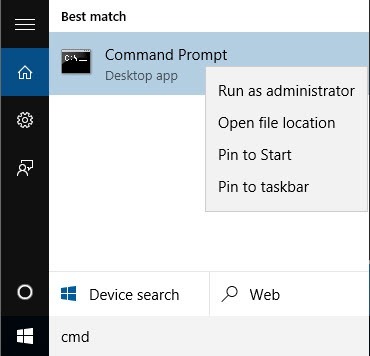Si tiene problemas con la instalación de Windows, hay algunas herramientas que puede usar para tratar de solucionar los problemas. Para los errores del disco duro, puede ejecutar el disco de comprobación (chkdsk) y para los archivos del sistema dañados o dañados, puede ejecutar el comprobador de archivos del sistema (sfc). Puede ejecutar ambos desde dentro de Windows, lo que le ahorra tener que iniciar en la pantalla de inicio avanzada.
Ejecute Chkdsk en Windows 8/10
Para ejecutar chkdsk, vaya a la computadora y haga clic con el botón derecho en el disco que desea verificar y haga clic en Propiedades.
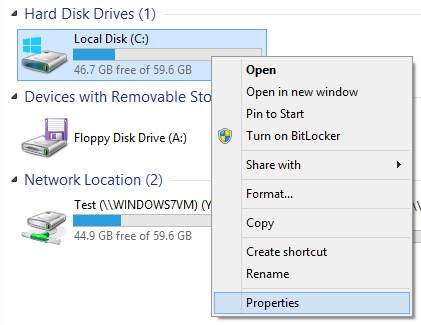
Haga clic en
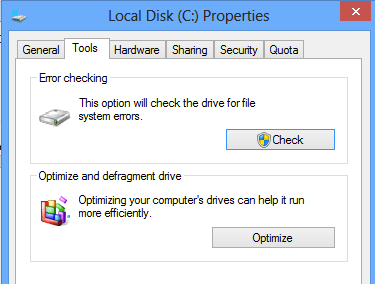
Windows comenzará a analizar su unidad en busca de errores. Esto podría tomar unos minutos.
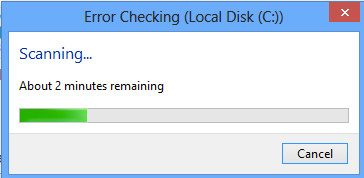
Una vez que se haya completado, verá un mensaje sobre si se encontraron errores en el disco duro conducir o no.
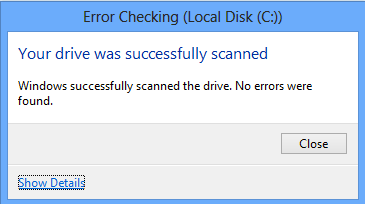
Finalmente, puede hacer clic en Mostrar detalles, que cargará el Visor de eventos y mostrarle que realmente ejecutó chkdsk en el sistema.
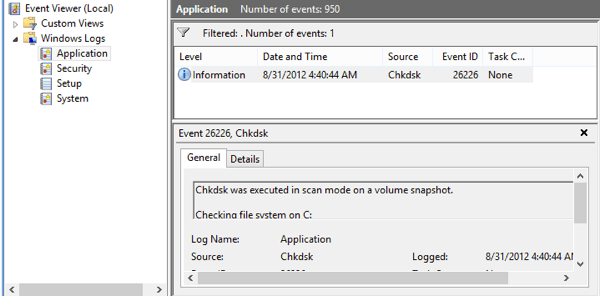
Si necesita un control más preciso del proceso de comprobación de errores, sugiero ejecuta chkdsk desde la línea de comando. Incluye muchos parámetros adicionales que le permiten realizar un análisis más profundo de la unidad en busca de errores o sectores defectuosos.
He escrito otra publicación que detalla los Versión de línea de comando de chkdsk y explica los diferentes parámetros.
Ejecuta el Comprobador de archivos del sistema en Windows 8/10
El Comprobador de archivos del sistema es una gran herramienta que verificará todos los archivos originales instalados con Windows y se asegurará de que ninguno de ellos han sido eliminados, reemplazados o dañados de alguna manera. Si encuentra un problema, carga el archivo original del sistema para reemplazar el eliminado o dañado.
Si Windows se congela o se cuelga mucho, es posible que desee probar y ejecutar el comprobador de archivos del sistema ya que podría ser un problema con archivos del sistema corruptos o faltantes. Además, si ve otros problemas extraños en Windows como falta de aplicaciones o aplicaciones que no se abren, etc., no hay daño al ejecutar SFC.
Puede ejecutar SFC en Windows 8 yendo a la pantalla de Inicio , haciendo clic derecho en un lugar vacío y seleccionando Todas las aplicaciones. Desplácese hacia la derecha y luego haga clic con el botón derecho en Símbolo del sistema.
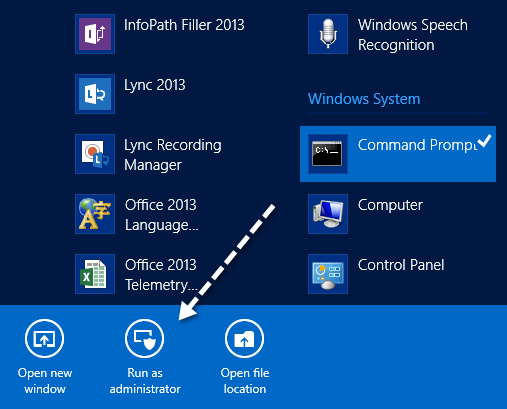
Elija Ejecutar como administrador desde la barra que aparece en la parte inferior de la pantalla. En Windows 10, simplemente haga clic en Inicio y escriba cmd. Haga clic con el botón derecho en Símbolo del sistema y seleccione Ejecutar como administrador.
Ahora, en el símbolo del sistema, escriba lo siguiente comando:
sfc /scannow
Esto iniciará el proceso de verificación de todos los archivos del sistema en Windows.
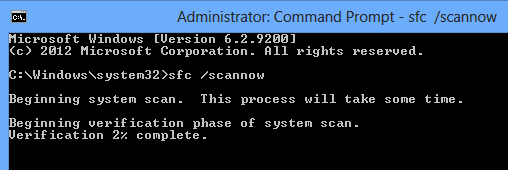
Además, consulte mi otra publicación sobre terceros herramientas de diagnóstico de disco duro que están diseñados para un fabricante de hardware específico como Toshiba o Seagate. Si tiene problemas con el disco duro, estos programas pueden brindarle más información. Si tiene alguna pregunta, publique un comentario. ¡Disfruta!